关闭win7防火墙图标的方法有哪些?
19
2024-08-30
随着无线网络的普及,Win7用户也需要知道如何开启和使用无线功能。本文将详细介绍Win7开启无线功能的步骤,帮助用户轻松上手。
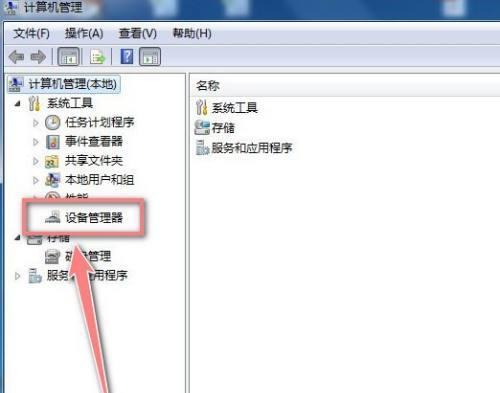
段落
1.查看设备管理器,确保网卡驱动程序已安装
在开始菜单中搜索并打开“设备管理器”,展开“网络适配器”选项,确保网卡驱动程序已正确安装。
2.打开网络和共享中心
点击屏幕右下角的网络图标,选择“打开网络和共享中心”选项,进入Win7的网络设置页面。
3.打开无线网络连接列表
在网络和共享中心页面的左侧,点击“更改适配器设置”选项,打开无线网络连接列表。
4.启用无线适配器
在无线网络连接列表中,找到无线适配器的图标,右键点击并选择“启用”选项,激活无线功能。
5.连接到可用的无线网络
点击屏幕右下角的网络图标,打开无线网络连接列表,选择要连接的无线网络,并点击“连接”按钮。
6.输入无线网络密码
如果该无线网络需要密码,Win7会弹出密码输入框,请输入正确的密码,并点击“连接”按钮。
7.确认无线连接成功
等待片刻,Win7会自动连接到无线网络,连接成功后,屏幕右下角的网络图标会显示已连接状态。
8.配置无线网络属性
如果需要修改无线网络的一些属性,如名称、加密方式等,可以右键点击无线网络图标,在弹出菜单中选择“属性”。
9.打开网络共享功能
在无线网络连接列表中,选择已连接的无线网络,点击菜单栏中的“查看状态”按钮,在弹出的窗口中点击“属性”按钮,进入网络共享设置页面。
10.启用网络共享功能
在网络共享设置页面中,勾选“允许其他网络用户通过此计算机的Internet连接来连接”选项,并选择需要共享的网络连接。
11.修改无线网络自动连接设置
如果希望Win7开机后自动连接到已保存的无线网络,可以打开网络和共享中心,点击左侧的“更改适配器设置”选项,在无线网络连接列表中右键点击已保存的无线网络图标,选择“连接自动启用”。
12.禁用无线功能
如果不需要使用无线功能,可以在无线网络连接列表中找到无线适配器的图标,右键点击并选择“禁用”选项,关闭无线功能。
13.连接其他无线网络
Win7支持连接多个无线网络,可以重复步骤5和6,连接其他可用的无线网络。
14.更新网卡驱动程序
如果无线功能出现问题,可以尝试更新网卡驱动程序,以确保驱动程序的正常运行。
15.重启电脑后自动连接到无线网络
如果希望Win7在重启后自动连接到已保存的无线网络,可以打开网络和共享中心,点击左侧的“更改适配器设置”选项,在无线网络连接列表中右键点击已保存的无线网络图标,选择“连接自动启用”。
通过本文提供的详细步骤,Win7用户可以轻松开启和使用无线功能。无线网络的普及使得我们能够更加方便地上网,享受高速网络的便利。记住以上步骤,并根据需要进行相应的设置和调整,即可轻松畅快地使用Win7的无线功能。
Win7操作系统是Windows家族中的一个版本,具有强大的功能和用户友好的界面。其中之一就是支持无线网络连接,使用户能够轻松上网。本文将详细介绍如何在Win7系统中开启无线功能,并提供相关的设置步骤和注意事项。
检查硬件设备及驱动程序是否正常
1.检查电脑上是否已安装无线网卡或内置无线网卡,确保硬件设备正常工作。
2.检查设备管理器,确认无线网卡驱动程序已正确安装,并更新驱动程序以获得最佳性能和稳定性。
打开无线网络设置界面
1.点击屏幕右下角的网络图标,弹出网络列表。
2.在列表中找到并点击“打开网络和共享中心”选项。
3.在新打开的窗口中,点击左侧菜单栏的“更改适配器设置”链接。
启用无线功能
1.在适配器设置界面中,找到已安装的无线网卡设备。
2.右键点击该设备,选择“启用”选项,等待片刻使其启用。
连接到无线网络
1.再次点击屏幕右下角的网络图标,弹出网络列表。
2.在列表中找到您要连接的无线网络,并点击连接。
3.输入无线网络的密码(如果有)并点击连接按钮,等待片刻完成连接。
设置无线网络首选项
1.在网络列表中,右键点击已连接的无线网络,并选择“属性”选项。
2.在新打开的窗口中,点击“安全”选项卡。
3.在安全选项卡中,选择适当的加密类型和密码,并输入相应的密码。
4.点击确定按钮保存设置。
优化无线网络连接
1.调整无线网卡的传输功率和速率,以获取更稳定的信号。
2.禁用不必要的网络协议和服务,提高网络连接速度。
3.定期清理系统垃圾文件和注册表,保持系统的良好运行状态。
遇到问题时的解决方法
1.如果无法启用无线功能,请检查是否开启了飞行模式或禁用了无线网卡。
2.如果无法连接到无线网络,请确认输入的密码是否正确,并尝试重新连接或重启路由器。
3.如果无线信号弱,请尽量靠近路由器,或考虑购买信号放大器来增强信号覆盖范围。
安全注意事项
1.避免连接不受信任的无线网络,以防遭受网络攻击。
2.定期更新无线网卡的驱动程序和操作系统的补丁,确保系统安全。
3.启用防火墙和安全软件,保护个人信息和计算机安全。
无线网络的优势和劣势
1.无线网络可以让用户更加便捷地连接到互联网,方便了移动设备的使用。
2.无线网络的传输速度可能受到干扰和距离限制,不如有线网络稳定和快速。
本文详细介绍了在Win7系统中开启无线功能的步骤和注意事项。通过正确设置无线网络,用户可以轻松实现无线上网,并享受便捷的网络体验。在使用无线网络时,应注意安全性和优化性能,以提高用户体验。
版权声明:本文内容由互联网用户自发贡献,该文观点仅代表作者本人。本站仅提供信息存储空间服务,不拥有所有权,不承担相关法律责任。如发现本站有涉嫌抄袭侵权/违法违规的内容, 请发送邮件至 3561739510@qq.com 举报,一经查实,本站将立刻删除。